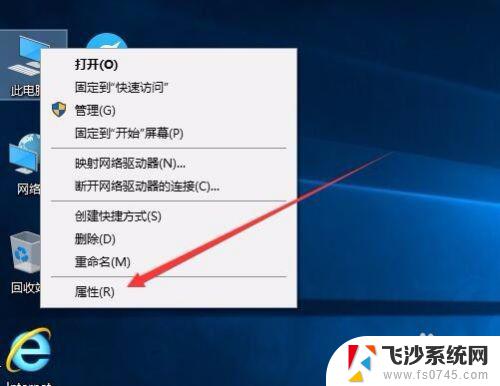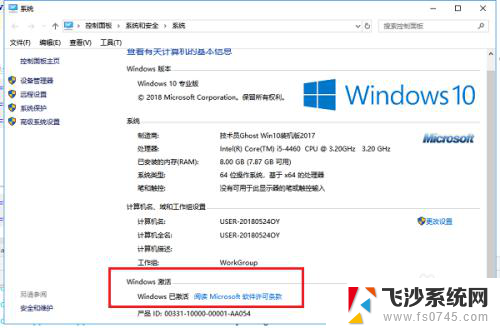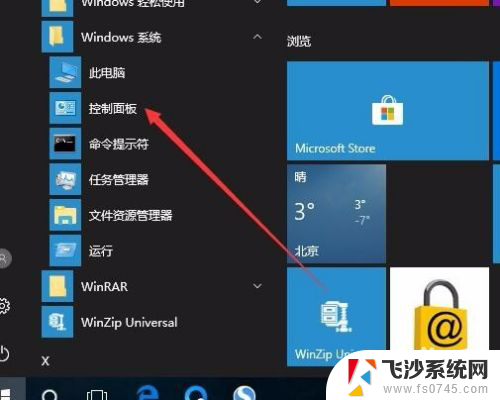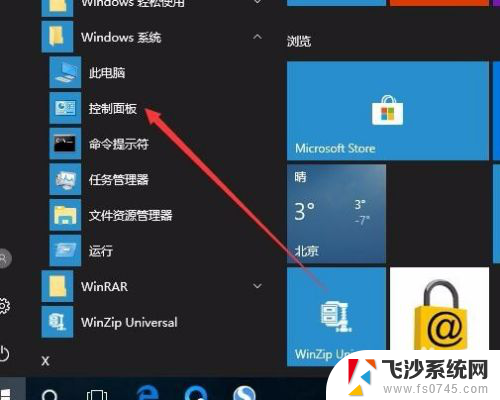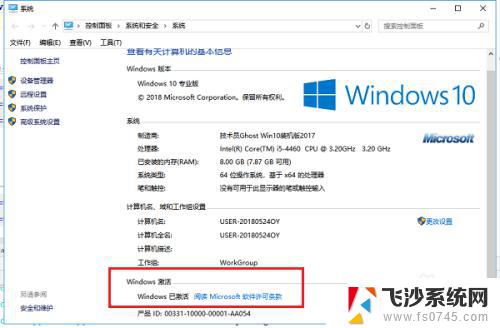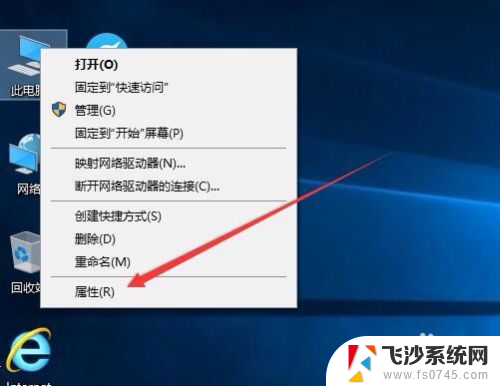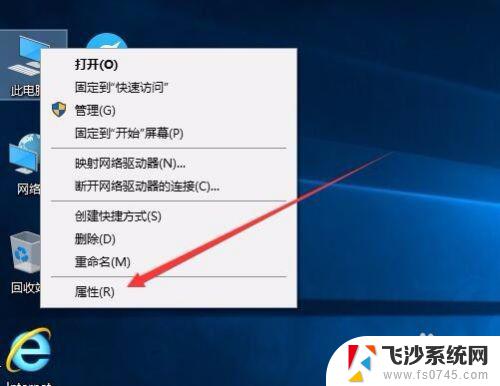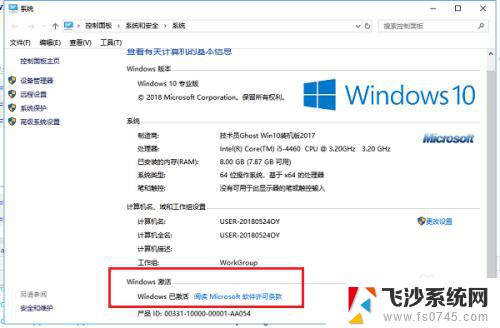win10系统怎么看是否激活 如何判断Win10是否永久激活
Win10系统是目前广泛使用的操作系统之一,但很多用户并不清楚如何判断自己的Win10是否激活,事实上Win10系统的激活状态对于用户来说非常重要,它决定了用户能否正常使用系统的全部功能,并且会影响系统的稳定性和安全性。如何判断Win10是否永久激活呢?本文将介绍几种常见的判断方法,帮助用户快速了解自己Win10系统的激活状态。无论是新手还是老手,都可以通过简单的操作来确认自己的Win10系统是否已经激活。接下来我们将逐一介绍这些方法,以帮助用户更好地使用Win10系统。
步骤如下:
1.在Windows10系统桌面,依次点击桌面左下角的“开始/Windows系统/控制面板”菜单项
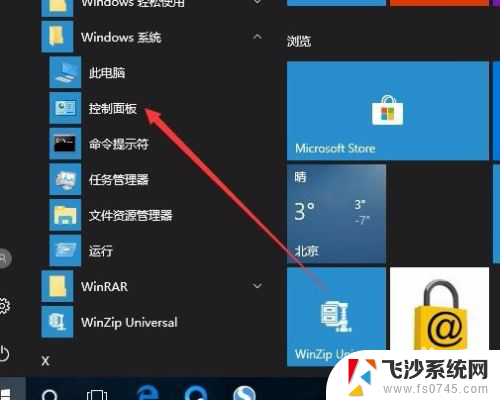
2.这时会打开Windows10系统的控制面板窗口,点击窗口中的“系统和安全”图标。
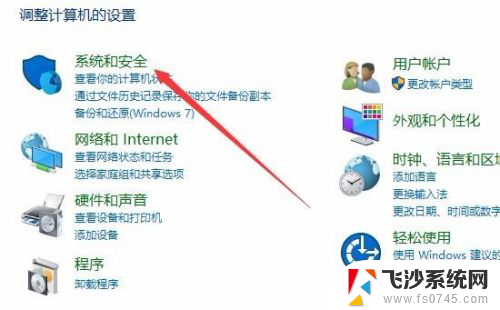
3.在打开的系统和安全窗口中,点击右侧窗口中的“系统”快捷链接。
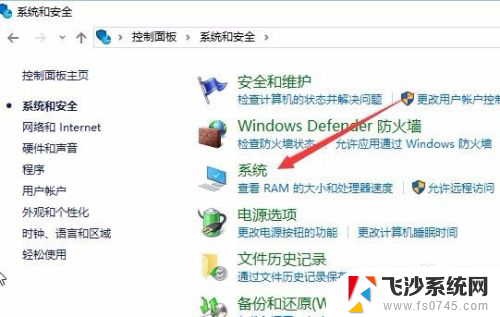
4.在打开的系统窗口中就可以看到Windows 10的系统信息了,同时在Windows 激活一栏中可以看到是否激活
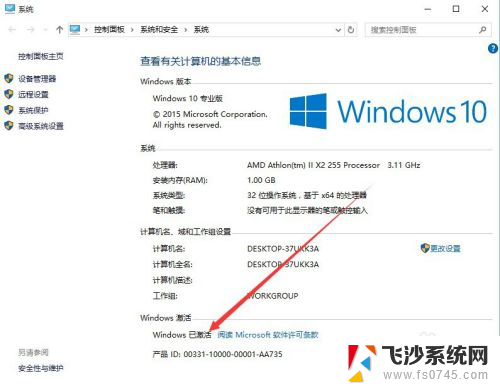
5.在上面的界面中只可以看到系统是否激活了,那么是永久激活还是有时间限制呢?下面我们来看一下是否永久激活,右键点击桌面左下角的“Windows徽标”。然后在弹出菜单中选择“运行”菜单项
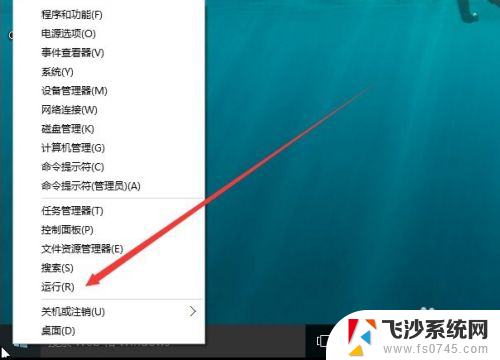
6.在打开的运行对话框中输入slmgr.vbs -xpr命令,点击确定按钮
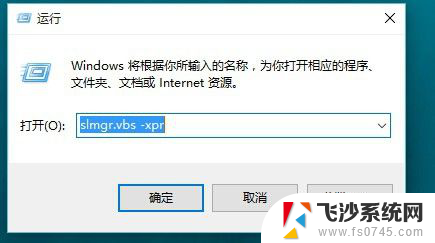
7.这是就会弹出是否永久激活的窗口,笔者的是批量激活。只有180天的时间,如果是永久激活的话,就会在窗口中显示永久激活的字样
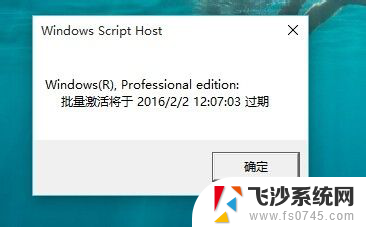
8.接下来我们看一下激活的详细信息,在运行对话框中输入“slmgr.vbs -dlv”,然后点击确定按钮
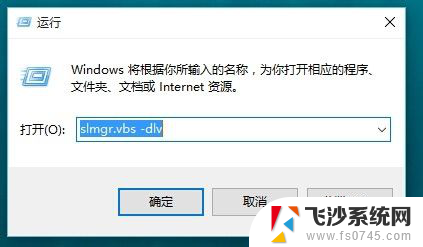
9.这时就会弹出激活的一些详细信息,我们可以通过该窗口了解激活的详细情况。
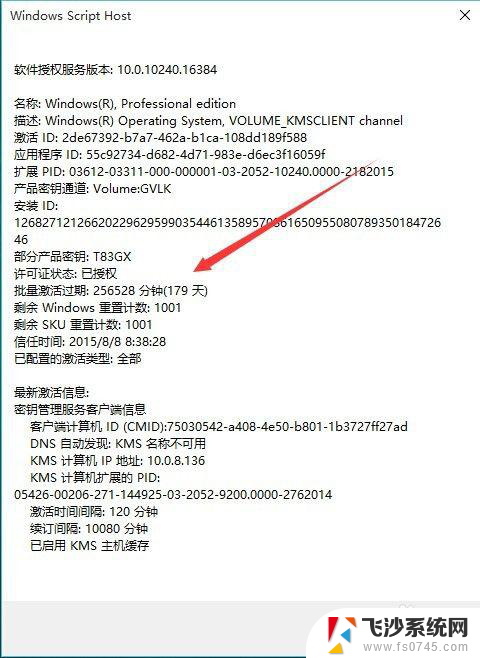
以上就是Win10系统如何检查是否已激活的全部内容,如果遇到此类问题,您可以按照本文提供的操作进行解决,非常简单快速,一步到位。